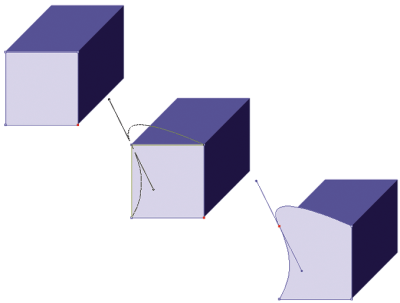
| • | 調整曲線 |
| • | 轉換平滑或角落點 |
控制線的角度與長度決定節點兩邊線段的彎度。控制線越長、彎度越深。
移動控制線的結果需視該節點是否定義為平滑點或角落點。兩條連接在一起的曲線 (或直線) 共用同一個節點,該節點以是平滑或角落點。平滑和角落點的控制線行為不同。
拖曳平滑點控制線一邊的控制點,則點兩邊的曲線都會改變。您可以使用平滑點同時調整控制線的角度。
拖曳角落點控制線一邊的控制點時,則只有點那一邊的曲線會改變。您可以使用角落點分別調整控制線的角度。
| 調整曲線 |
|
| 1 | 從工具箱中選擇 [向量圖形選擇] 工具  。 。 |
| 2 | 按一下向量圖形選取該圖形。 |
| 如果未顯示節點的控制線,請拖曳過節點以顯示控制線。 |
| 3 | 拖曳控制線控制點以設定您要的曲線。 |
您也可以使用「向量圖形選擇」工具  拖曳線段,以調整曲線。
拖曳線段,以調整曲線。
使用 [向量圖形選擇] 工具拖曳控制線控制點。
| 轉換平滑或角落點 |
|
| 1 | 使用 [向量圖形選擇] 工具  ,選取節點。 ,選取節點。 |
| 如果未顯示節點的控制線,請拖曳過節點以顯示控制線。 |
| 2 | 從工具箱中選擇 [轉換節點] 工具  。 。 |
| 3 | 點選節點控制線的其中一個控制點。 |
轉換節點後,您必須使用 [向量圖形選擇] 工具  進行進一步的調整。如果您想使用 [轉換節點] 工具
進行進一步的調整。如果您想使用 [轉換節點] 工具  調整節點,節點會再轉換一次。
調整節點,節點會再轉換一次。
Copyright 2017 Corel Corporation. 保留所有權.